格网索引要素可用于定义地图册中的每个页面。这些要素可定义地图页面的空间范围、空间参考以及其他属性,还可对相邻页面进行标注。数据驱动页面地理处理工具可用于创建地图系列所需的要素和数据。
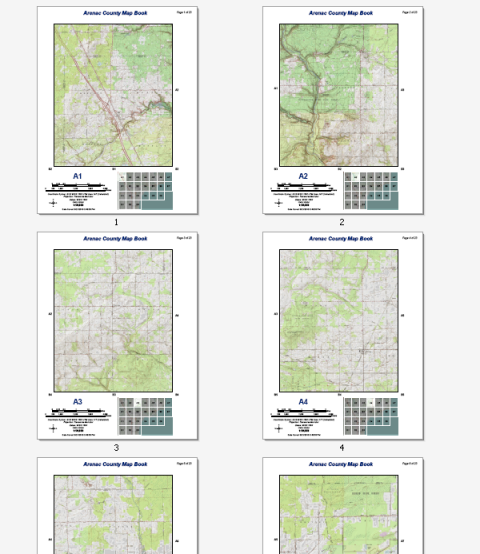 |
以上示例显示了密歇根州阿勒纳克县的地形图册。任何具有 Internet 连接的用户均可轻松创建此 22 页系列图册。数据来自 ArcGIS Online 中提供的美国地形图服务。重新创建此地图系列无需其他任何数据。您可使用“数据驱动页面”、“数据驱动页面”工具集中提供的地理处理工具、数据框属性和动态文本轻松地重新创建此参考系列地图册。
以下步骤介绍的是使用地理处理工具计算相邻字段和计算 UTM 带修改先前创建的格网索引要素类。该要素类是用于为上方示例地图册定义地图范围的要素类。这些步骤适用的前提假设是,您已经完成了以下主题中概述的各个步骤:
- 启动地图册
- 创建格网索引要素
 警告:
警告:尽管可以根据自己的地图或地图册调整这些步骤,但请切记,此例中引用的步骤仅针对上方显示的样本地图册。对另一组地图也使用完全相同的上述步骤则可能会产生意想不到的后果。
- 打开计算相邻字段地理处理工具。

通过打开搜索并输入计算相邻字段可找到该工具,也可以在工具箱 > 系统工具箱 > 制图工具 > 数据驱动页面下找到该工具。
- 单击输入要素浏览按钮
 ,导航到格网索引要素类的位置,然后将其选中。
,导航到格网索引要素类的位置,然后将其选中。
如果您遵循的是创建格网索引要素中概述的步骤并且使用的是推荐的命名约定,则选择的格网索引要素类应为 Arenac_grid_index,它应存储在默认数据库中。
- 单击字段名称箭头,选择 PageName,然后单击确定。
各格网索引要素的 PageName 已通过格网索引要素地理处理工具遵照随机方式命名约定自动创建。
- 打开添加字段地理处理工具。
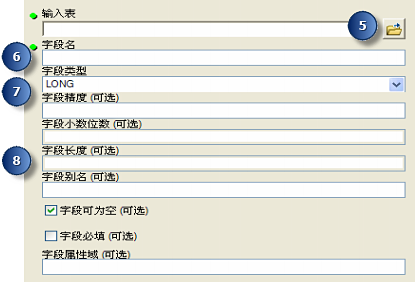
通过打开搜索并输入添加字段可找到该工具,也可以在工具箱 > 系统工具箱 > 数据管理工具 > 字段下找到该工具。
- 单击输入表浏览按钮
 ,导航到格网索引要素类的位置,然后将其选中。
,导航到格网索引要素类的位置,然后将其选中。
如果您遵循的是创建格网索引要素中概述的步骤并且使用的是推荐的命名约定,则选择的格网索引要素类应为 Arenac_grid_index,它应存储在默认数据库中。
- 为字段名称输入一个值,例如 UTM_Zone。
- 单击字段类型箭头并选择文本。
- 输入 600 作为字段长度,然后单击确定。
空间参考字符串可能相当长。请确保留下足够的空间,否则值可能被截断从而导致不可用。
- 打开计算 UTM 带地理处理工具。

通过打开搜索并输入计算 UTM 带可找到该工具,也可以在工具箱 > 系统工具箱 > 制图工具 > 数据驱动页面下找到该工具。
- 单击输入要素浏览按钮
 ,导航到格网索引要素类的位置,然后将其选中。
,导航到格网索引要素类的位置,然后将其选中。
如果您遵循的是创建格网索引要素中概述的步骤并且使用的是推荐的命名约定,则选择的格网索引要素类应为 Arenac_grid_index,它应存储在默认数据库中。
- 单击 UTM 带字段箭头,选择刚刚创建的字段 (UTM_Zone),然后单击确定。
用于标注地图册中相邻页面以及确定每个页面的正确 UTM 带的附加字段即已创建并填充完毕。如果打开 Arenac_grid_index 要素类的表,您可以查看到此新信息。创建地图册的下一步就是启用数据驱动页面。
 RSS订阅
RSS订阅
